اگر آیفون شما روی لوگوی اپل گیر کرده و روشن نمی شود، چه کاری باید انجام دهید. معمولا خودتان می توانید آن را برطرف کنید.
وقتی می بینید که آیفون شما روی لوگوی اپل گیر کرده است و حتی صفحه اصلی را بارگذاری نمی کند، خیلی آزار دهنده است. خبر خوب این است که احتمالا گوشی شما خراب نشده است. چندین راه حل وجود دارد که می توانید از آن ها برای زمانی که آیفون شما در لوگوی اپل گیر کرده است استفاده کنید.
در این مقاله، دلایل گیرکردن آیفون روی لوگوی اپل را به شما میگوییم و سپس تمام راههای مختلف برای رفع این مشکل را به شما نشان میدهیم.
اگر آیفون شما روی لوگوی اپل مانده است و مدام خاموش می شود، در بیشتر موارد می توانید بدون مراجعه به تعمیرکار تلفن همراه آن را تعمیر کنید.
قبل از هر چیز، اجازه دهید ابتدا در مورد اینکه چرا آیفون شما روی لوگوی اپل مانده است بحث کنیم. چند دلیل وجود دارد که آیفون شما از این مرحله بوت شدن عبور نمی کند، مانند:
-
-
نرم افزار گوشی خراب است. این مشکل می تواند در حین انتقال داده یا هنگام نصب جدیدترین به روز رسانی iOS رخ دهد.
-
-
-
فایل های خراب را از پشتیبان iCloud یا iTunes بازیابی یا انتقال داده اید.
-
-
-
باتری آیفون شما مشکل پیدا کرده است.
-
-
-
آیفون شما از آب آسیب دیده است. به یاد داشته باشید که اگرچه آیفون در برابر آب مقاوم است، اما ضد آب نیست.
-
ما نکات مختلفی برای زمانی که آیفون شما به درستی روشن نمی شود، داریم، اما حقیقت این است که راه حلی برای این مشکل وجود ندارد. در زیر چند نکته برای تعمیر وجود دارد که می تواند به احیای آیفون مورد علاقه شما در صورت گیر کردن روی صفحه لوگوی اپل کمک کند:
1. آیفون خود را Restart کنید
ریست یا راه اندازی آیفون ممکن است به حل این مشکل کمک کند. با این حال، مدل های مختلف آیفون به روش های مختلفی برای راه اندازی مجدد نیاز دارند.
-
-
برای iPhone 8 ، iPhone SE2020 یا جدیدتر
-
دکمه افزایش صدا را فشار داده و رها کنید، سپس همین کار را با دکمه کاهش صدا انجام دهید. سپس دکمه Side گوشی را فشار داده و نگه دارید تا لوگوی اپل ظاهر شود. به یاد داشته باشید که این کار را به ترتیب صحیح انجام دهید در غیر این صورت ممکن است تلفن شما به مخاطبین SOS خود پیامک ارسال کند.
-
-
برای آیفون 7 یا آیفون 7 پلاس
-
دکمه کناری و دکمه کاهش صدا را همزمان فشار دهید و نگه دارید. چند ثانیه صبر کنید تا گوشی دوباره راه اندازی شود و لوگوی اپل دوباره ظاهر شود.
-
-
برای iPhone 6S، iPhone SE2016 یا نسخه های قبلی
-




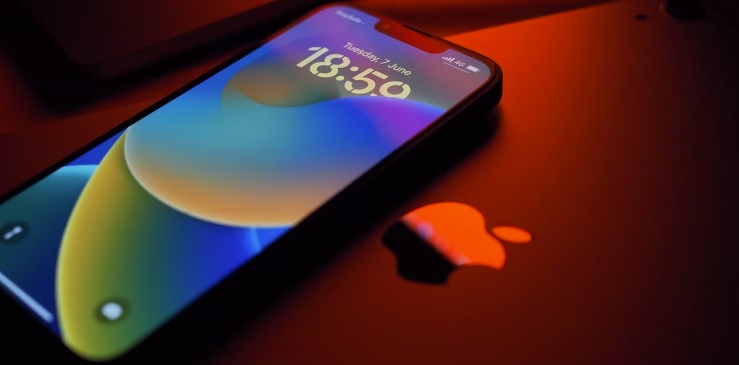
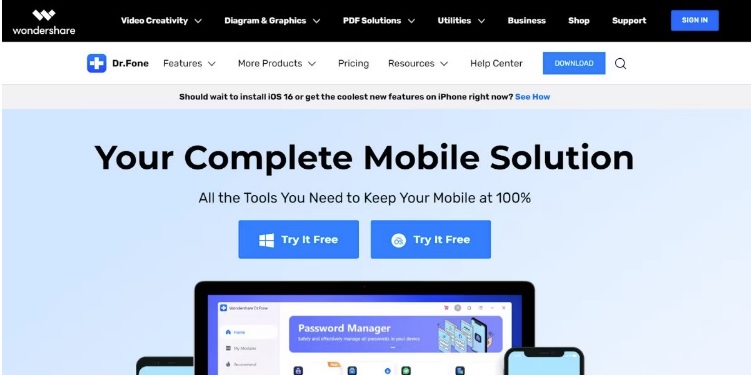
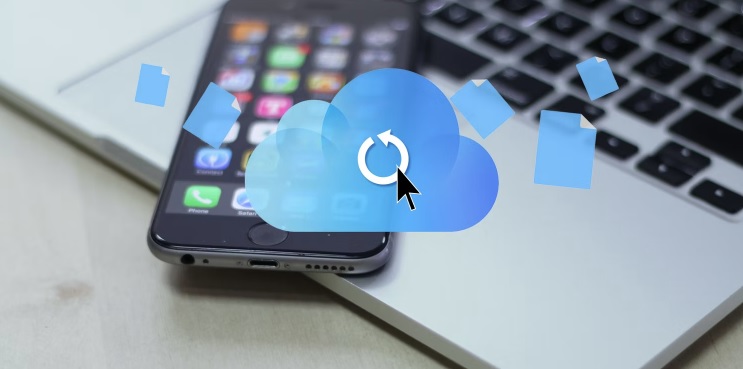
 a
a